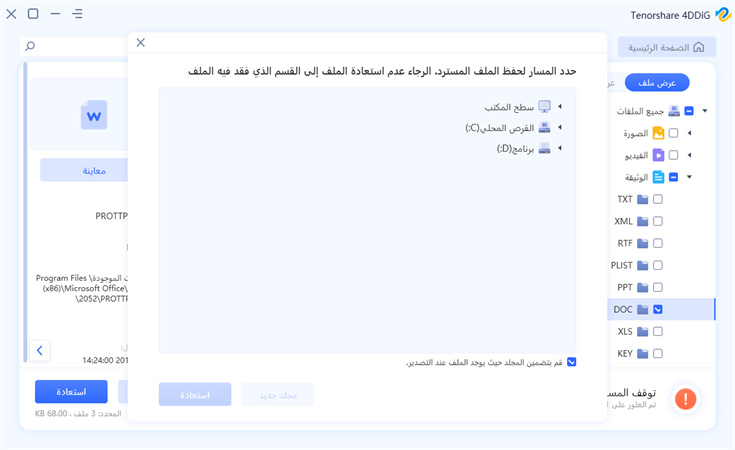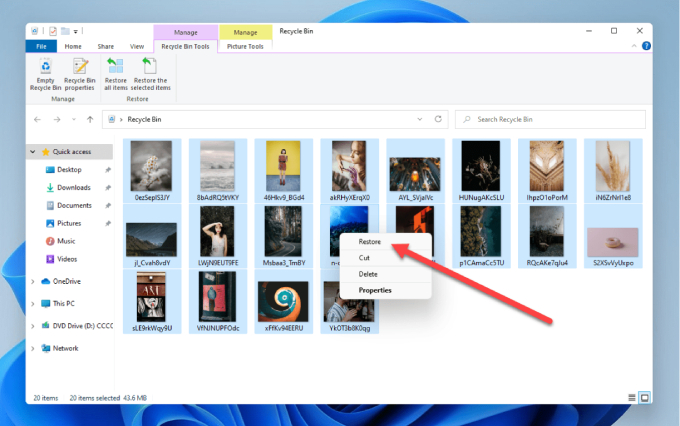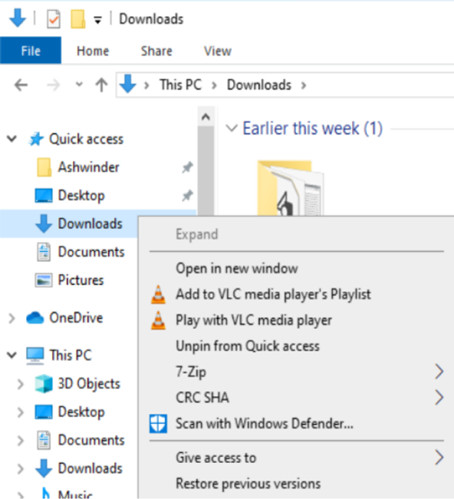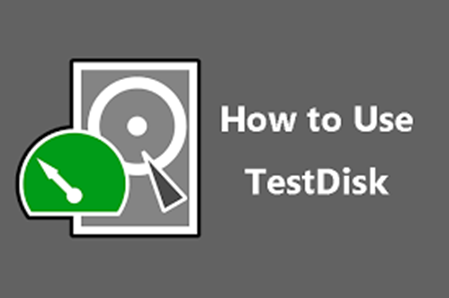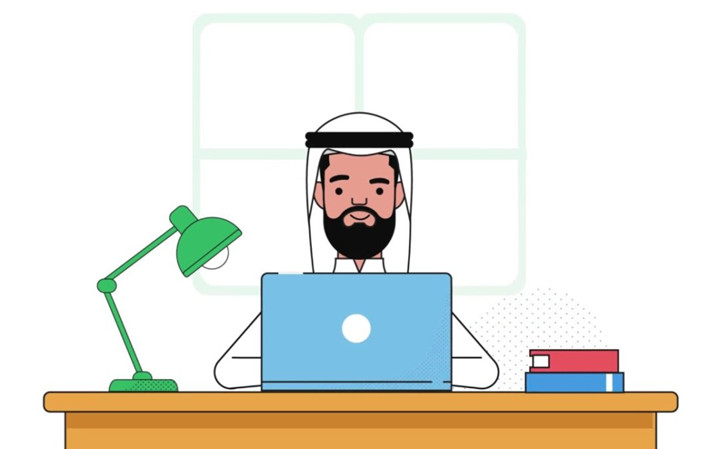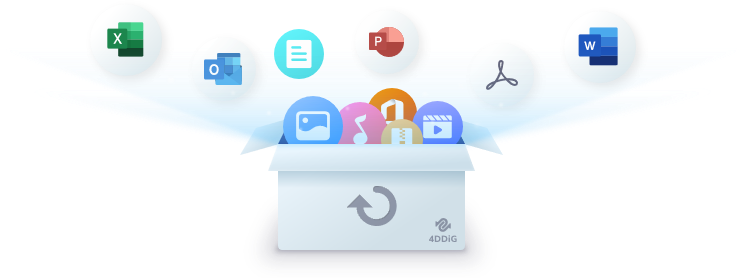سؤال: كيف يمكنني استعادة الملفات التي تم تنزيلها من Chrome؟"الرجاء المساعدة! تم فقد 400+ ملف تم تنزيله بسبب فشل محرك الأقراص ولكنه لا يزال مرئيًا في سجل Chrome. كيف يمكنني إعادة التنزيل الجماعي أو استعادة التنزيلات المنتهية / المحذوفة من سجل تنزيل Chrome؟"
تمنحك الملفات التي تم تنزيلها في Chrome إمكانية الوصول إليها في أي مكان دون اتصال بالإنترنت. قد تكون هذه الملفات مهمة بالنسبة لك ، لذا فإن فقدها سيكون أمرًا محبطًا. ربما تكون قد انتهيت من عملية تنظيف القرص وحذفت هذه الملفات عن طريق الخطأ ، أو تم حذفها افتراضيًا عند إغلاق Chrome أو إيقاف تشغيل جهاز الكمبيوتر الخاص بك. مهما كانت الحالة ، لحسن الحظ ، هناك بعض الطرق اليدوية والآلية لاستعادتها. في هذه المقالة ، سنناقش خمس تقنيات موثوقة حول استعادة الملفات التي تم تنزيلها في Google Chrome.
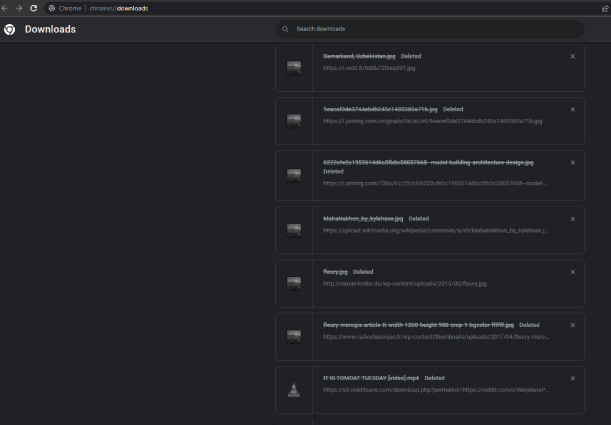
- الجزء 1: أين تذهب التنزيلات المحذوفة؟
- الجزء 2: أفضل طريقة لاستعادة التنزيلات المحذوفة من Chrome [العمل بنسبة 100٪]HOT
- الجزء 3: طرق أخرى محتملة لاستعادة التنزيلات المحذوفة Chrome
- الطريقة الأولى: استعادة الملفات التي تم تنزيلها في Google Chrome من سلة المحذوفات
- الطريقة الثانية: استعادة الملفات التي تم تنزيلها في Google Chrome عن طريق إعادة التنزيل
- الطريقة الثالثة: استعادة الملفات التي تم تنزيلها في Google Chrome من الملفات المؤقتة
- الطريقة الرابعة: استعادة الملفات التي تم تنزيلها في Google Chrome باستخدام محفوظات الملفات
- أسئلة وأجوبة حول تنزيلات Chrome
الجزء 1: أين تذهب التنزيلات المحذوفة؟
بشكل افتراضي ، يتم حفظ الملفات التي تم تنزيلها من Chrome في مجلد "التنزيلات" في نظام التشغيل الخاص بك ولكن يمكن أيضًا تخزينها في مكان آخر. عندما تحذف ملفًا تم تنزيله من Chrome أو مجلد آخر حددته على جهاز الكمبيوتر الشخصي الذي يعمل بنظام Windows ، فلن يختفي بالفعل ، بدلاً من ذلك ، ينتقل تلقائيًا إلى سلة المحذوفات حيث يتم تخزين جميع الملفات المحذوفة. طالما لم تحذفه نهائيًا من هناك أو تفرغ سلة المحذوفات ، يمكنك بسهولة استعادة التنزيلات المحذوفة.
الجزء 2: أفضل طريقة لاستعادة الملفات التي تم تنزيلها في Google Chrome [العمل بنسبة 100٪]HOT
إذا أفرغت "سلة المحذوفات" ، فقد تعتقد أن تنزيلات Chrome المحذوفة قد ولت إلى الأبد. ومع ذلك ، هذا ليس هو الحال دائما. إذا لم تتم الكتابة فوق الملفات ، فلا يزال بإمكانك استعادتها عن طريق الاحتفاظ ببرنامج احترافي لاستعادة الصور.
برنامج Tenorshare 4DDiG لاستعادة البيانات هي أداة لاستعادة البيانات من طرف ثالث يمكنها مساعدتك في استعادة البيانات المحذوفة عن طريق الخطأ والملفات المخفية والتالفة والمنسقة من أجهزة التخزين. أفضل جزء في هذا البرنامج هو أنه حتى إذا تم حذف ملفاتك نهائيًا ، فلا يزال بإمكانه تحديد موقعها واستعادتها. بغض النظر عن المتصفح الذي تم حذف التنزيلات منه ، سواء كان Chrome أو FireFox أو Safari ، فإن Tenorshare 4DiG يقدم لك أفضل حل لاستعادة البيانات. دعنا نتعرف على ما يمكن أن يقدمه لك 4DDiG Data Recovery:
- يمكنه استعادة أكثر من 1000 تنسيق ملف من بطاقات SD والأقراص الصلبة والكاميرات الرقمية و USB وسلة المحذوفات.
- يمكن استعادة الملفات المحذوفة عن طريق الخطأ وبشكل دائم والأقسام المخفية أو المفقودة والملفات التالفة.
- يمكن استعادة البيانات من القرص الصلب المعطل وأقسام منسقة في ثلاث نقرات فقط.
- يوفر معاينة مجانية للملفات قبل استعادتها.
- يوفر مسحًا سريعًا وأوضاع مسح عميق ويسمح لك بتحديد موقع الملفات المحذوفة بسرعة عن طريق فرز المرشحات.
يوضح الإجراء التالي كيفية استعادة الملفات التي تم تنزيلها في Chrome بمساعدة 4DDiG.
قم بتنزيل 4DDiG Windows Data Recovery وتشغيله على جهاز الكمبيوتر الخاص بك. في نافذة الواجهة الخاصة به ، اختر محرك الأقراص الذي قمت بحذف تنزيل Chrome عليه وحدد أنواع الملفات التي تريد استعادتها. انقر فوق خيار البدء للبدء.
تنزيل مجانيلنظام ويندوز
تحميل آمن
تنزيل مجانيلنظام ماك
تحميل آمن

سيبدأ إجراء المسح على الفور. يمكنك إيقاف الفحص مؤقتًا أو إيقافه للبحث عن تفاصيل حول الملفات المستهدفة. استخدم عامل تصفية الفرز أو شريط البحث لتضييق نطاق البحث عن تنزيلات Chrome المحذوفة.

بمجرد العثور على الملفات التي تم تنزيلها والتي تم حذفها من Chrome ، قم بمعاينتها وحدد الملفات التي تريد استعادتها. اضغط على "استعادة" وحدد موقعًا لحفظ تنزيلات Chrome المستردة على جهاز الكمبيوتر الخاص بك.

الجزء 3: طرق أخرى محتملة لاستعادة الملفات التي تم تنزيلها في Google Chrome
لقد أوضحنا لك كيفية استعادة الملفات المحذوفة من تنزيلات Chrome بأفضل طريقة ممكنة. ولكن إذا لم يكن برنامج الاستعادة التابع لجهة خارجية هو الحل الذي تريده ، فهناك بعض الطرق الممكنة الأخرى التي يمكنك من خلالها استعادة تنزيلات Chrome المحذوفة. تحقق منها:
الطريقة الأولى: استعادة الملفات التي تم تنزيلها في Google Chrome من سلة المحذوفات
كما ذكرنا سابقًا ، تنتقل تنزيلات Chrome إلى سلة المحذوفات بعد حذفها. طالما لم تقم بإفراغ سلة المحذوفات ، فلا يزال لديك فرصة لاستعادة تنزيلات Chrome المحذوفة من هناك. إليك كيفية استعادة التنزيلات المحذوفة من Chrome:
- انقر نقرًا مزدوجًا لفتح سلة المحذوفات من سطح المكتب.
- اختر الملفات التي ترغب في استعادتها.
انقر فوق "استعادة". سيؤدي هذا إلى استعادة تنزيلات Chrome المحذوفة إلى مواقعها الأصلية.

الطريقة الثانية: استعادة الملفات التي تم تنزيلها في Google Chrome عن طريق إعادة التنزيل
عند حذف أو إزالة ملف تم تنزيله من Chrome ، يظل مسار التنزيل. لذلك ، حتى بعد حذفه أو إزالته ، يمكنك إعادة تنزيله من المسار. إليك كيفية استعادة التنزيلات المحذوفة على Chrome عن طريق إعادة تنزيلها.
- قم بتشغيل متصفح Google Chrome.
في مربع البحث ، اكتب "chrome: // Downloads". اضغط دخول." سيؤدي هذا إلى فتح صفحة التنزيلات.
- ابحث عن تنزيلات Chrome المحذوفة التي تريد استعادتها.
انقر فوق مسار التنزيل الرمادي لملف Chrome المحذوف. سيبدأ هذا تلقائيًا عملية إعادة التنزيل.

الطريقة الثالثة: استعادة الملفات التي تم تنزيلها في Google Chrome من الملفات المؤقتة
أثناء استخدام تطبيق Chrome ، يقوم بإنشاء مجلد Temp لحفظ الملفات المؤقتة. إذا حذفت تنزيلات Chrome عن طريق الخطأ ، فابحث عنها في مجلد Temp. إليك كيفية استعادة تنزيلات Chrome من ملفات Temp:
- قم بتشغيل File Explorer بالضغط على Win + E مفاتيح.
- اكتب اسم الملف المحذوف بالملحق. (tmp). اضغط دخول." سيعرض هذا قائمة بالملفات التي تطابق بحثك.
- ابحث عن الملفات التي تحتاجها من القائمة. أو يمكنك الانتقال مباشرة إلى مجلد Temp باتباع المسار "C: \ Windows \ Temp" للعثور على تنزيلات Chrome المحذوفة.
الطريقة الرابعة: استعادة الملفات التي تم تنزيلها في Google Chrome محفوظات الملفات باستخدام
إذا قمت بتمكين ميزة محفوظات الملفات على جهاز الكمبيوتر الخاص بك ، فيمكنها حفظ تنزيلات Chrome. لذلك حتى إذا حذفت التنزيلات عن طريق الخطأ ، يمكنك استعادتها. إليك كيفية استعادة الملفات التي تم تنزيلها في Chrome باستخدام سجل الملفات:
- اضغط على Win + E مفاتيح لفتح مستكشف الملفات.
حدد موقع مجلد "التنزيلات" وانقر فوقه. اختر "استعادة الإصدارات السابقة".

- حدد أحدث إصدار من المجلد قبل إزالة تنزيلات Chrome.
- اضغط على "استعادة". سيؤدي هذا إلى استعادة المجلد إلى موقعه الأصلي واستعادة جميع الملفات المحذوفة بداخله.
أسئلة وأجوبة حول تنزيلات Chrome
س 1: هل من الآمن حذف مجلد التنزيلات؟نعم ، إذا لم تعد بحاجة إلى الملفات التي تم تنزيلها في مجلد "التنزيلات" ، فسيكون حذفها أكثر أمانًا بشكل عام. ولكن تأكد من إنشاء نسخة احتياطية لجميع التنزيلات المهمة ، فقد تحتاجها لاحقًا.
س 2: كيف أقوم بتنظيف مجلد التنزيلات الخاص بي؟يمكنك تنظيف مجلد تنزيلات Chrome عن طريق إزالة جميع التنزيلات غير الضرورية. إليك الطريقة:
- افتح متصفح Chrome واكتب "chrome: // Downloads" في مربع البحث. اضغط دخول." سيؤدي هذا إلى فتح صفحة التنزيلات.
- اضغط على النقاط الثلاث في الزاوية اليمنى العليا واختر "فتح مجلد التنزيلات".
- حدد الملفات التي تم تنزيلها التي ترغب في إزالتها وحذفها جميعًا.
لا ، يؤدي حذف تنزيلات Chrome من قائمة التنزيلات فقط إلى حذف سجلها ولكن لا يزيلها في الواقع. تظل في مجلد "التنزيلات" في Chrome.
س 4: كيف يمكنني استعادة التنزيلات غير المكتملة في Chrome؟إليك كيفية استعادة تنزيلات Chrome غير المكتملة أو المتوقفة أو المتقطعة:
- افتح متصفح Chrome واضغط على أيقونة النقاط الثلاث في الزاوية اليمنى العليا.
- اختر "التنزيلات".
- ابحث عن التنزيلات المتوقفة مؤقتًا أو غير المكتملة. اضغط على "استئناف". سيؤدي هذا إلى استئناف التنزيل.
الكلمات الختامية
في الختام، على الرغم من أنه يمكنك غالبًا استعادة الملفات التي تم تنزيلها في Google Chrome من خلال التحقق من مجلد التنزيل الافتراضي أو سجل المتصفح، إلا أن استخدام برنامج استعادة متخصص قد يكون أكثر فعالية. للحصول على حل قوي، فكر في 4DDiG. تم تصميم هذه الأداة القوية لاستعادة الملفات المفقودة أو المحذوفة من جهاز الكمبيوتر الخاص بك، بما في ذلك تلك التي تم تنزيلها عبر Chrome. بفضل قدرات الاستعادة المتقدمة، تساعد Tenorshare 4DDiG Data Recovery في ضمان عدم فقد ملفاتك المهمة بشكل دائم. جربها لاستعادة مستنداتك المهمة والحفاظ على أمان بياناتك.
لنظام ويندوز
تحميل آمن
لنظام ماك
تحميل آمن